先日、こんな記事を書きました。

上記の記事をざっくり要約すると、パソコンやディスプレイなどのIT作業環境への投資は、「生産性や従業員満足度の向上」につながり、それによって下記の強大なメリットがあるといった趣旨のことを書いています。
・人件費の低下
・優秀な人材に選んでもらえる会社になる
この記事、書いてから半年くらい立っていますが、意外と多くの方に読まれています。
それだけ、会社のIT環境に投資を考えている経営者の方や、会社のIT環境に不満を持っている方が多いということなのでしょうか。
今回は、具体的にどんなIT環境であれば生産性と従業員満足度の向上につながるのかを書いた上で、コストを意識して比較的安い価格で購入できるパソコンを中心にご紹介します。
動画制作、デザイン、怪物級Excelとのバトルなど、マシンパワーを極端に大きく使用する業務が中心となる場合には、ここで記載したパソコンでは到底スペックが足りない可能性があります。
目次
「他社に劣等感を感じないスペックとデザイン」が最低限のライン
突然ですが、JSOLという企業はご存知でしょうか?
JSOLとは、NTTデータと三井住友フィナンシャルグループの子会社であり、比較的大手のIT企業です。
このJSOLが、VAIO社のパソコン(厳密にはシンクライアント)を導入した時のインタビューがあるのですが、このインタビューの中でJSOLの情報システムチームの方が語っている考え方が今回紹介するパソコン選びと近い考えになっているので、下記に引用します。
みんなが言っているのは煎じ詰めれば、所有欲を満たすことなんです。外回りを担当する人間は、他社のマシンを見ているので、余計そう思うのだと思います。VAIOならその点でも負けないと思っています。事実、ほかの会社の人に『いいですね』と言われたこともあります。
JSOLがシンクライアントのマシンとしてVAIOを導入した理由
正直コストは掛かっています。でも、それを解消するぐらいに生産性が上がればいいと思っています。社員のモチベーションや満足度は、お金を出しても買えません。マシンの選定は小さなことかも知れませんが、社員にいいなと思ってもらえるような環境を提供することは、会社に対する満足度を上げることにも繋がるのではないでしょうか」。
JSOLがシンクライアントのマシンとしてVAIOを導入した理由
記事をざっくり要約すると、JSOLという企業が、「VAIO」というメーカーのパソコンを会社支給と決めている理由として「社員のモチベーションや満足度を底上げするようなIT環境を提供するため」と話しているのです。
この考え方こそが本質で、「スペックだけ高いが、デザインや使用感はダメ」「見た目はお洒落だけど、性能が低くてイライラする」というような状態では、いずれも満足なものとは言い難いのです。
「高性能なノートパソコン」と「大画面のディスプレイ」だけで十分
ほとんどの企業は、下記のいずれかのパターンで従業員にパソコンを支給しているのではないでしょうか。
・高性能なデスクトップパソコンを全員に1台ずつ支給
・外回りなどがある人は、低性能なノートパソコンを別途支給
・高性能なノートパソコンを全員に1台ずつ支給
私は、パターン2のほうが圧倒的によいと考えています。
理由は以下の通りです。
・ノートパソコンと外部ディスプレイを接続することで、ノートパソコンでも大画面での作業が可能
・都度デスクトップとノートパソコンのデータを移動しなければいけないのは時間の無駄
・サブ向きの安価なノートパソコンは総じてデザインも安っぽく、所有欲や社外打ち合わせのモチベーションを削ぐ
・会社で管理するパソコンの総数が減るため、管理者の負担が減る
ただし、ノートパソコンは外へ持ち出すのは便利だけど、オフィス内で作業を考えるとノートパソコンの画面は小さいもの。
そのため、ノートパソコンと接続できる大画面ディスプレイは別途支給すべきです。
逆に、ノートパソコンと大画面ディスプレイを支給していれば、デスクトップパソコンを支給する必要はありません。
具体的なスペック
では、どの程度のスペックがあれば、従業員の生産性と満足度向上につながるのでしょうか?
業種により異なるものの、私の結論は下記です。
・画面サイズ:13.3インチ
・画面解像度:1920×1080(フルHD)
・CPU:Core i5
・メモリ:16GB
・ストレージ:SSD256GB
・重量:1.5kg以下
私自身、現在このスペックのノートパソコンで仕事をしていますが、これが「ほとんどの業務を快適にできる」という意味で「業務用パソコン」のラインだと思います。
もちろん、これより高いスペックであることに越したことはないのですが、そうするとコストがかなり高くなってしまうので、このあたりが最低限かつ必要十分かと。
注意点として、現在販売されているノートパソコンは、見た目やモデル名は同じでも、スペックはカスタマイズして低くも高くもできることがほとんどです。
例えば、これからおすすめするVAIO社の「VAIO S13」というモデルも、CPUが「Core i3」という低めのものもあれば、「Core i7」というかなり高めのものもあります。
そのため、上記のスペックを見てピンと来ない経営者の方は、パソコンメーカーの担当者や経理の方に上記のスペックをそのまま伝えて買ってもらうのが無難です。
会社支給としておすすめのパソコン
ここから、上記でお伝えしてきた水準をしっかりと満たすパソコンと周辺機器を紹介していきます。
紹介できるものはたくさんあるのですが、色々書きすぎると結局どれがいいの?ってなってしまうので、決め打ちで2〜3種だけ紹介します。
ノートパソコン
Windows機とMac機で、おすすめを1つずつ挙げていきます。
・VAIO S13
・Apple MacBook Pro 13
【Windows】VAIO S13(VAIO Pro PG)
上記のJSOLのインタビューでも出てきた、VAIO社のノートパソコンです。
「VAIO S13」「VAIO Pro PG」と両方を併記していますが、下記のように流通経路によって異なる呼び方をしているだけですので、スペックや外観は基本的に同じと思って問題ありません。
VAIO Pro PG:法人向け
VAIO S13の推奨スペック
・種類:ノートパソコン
・OS:Windows 10 Pro
・画面サイズ:13.3インチ
・画面解像度:1920×1080(フルHD)
・CPU:Core i5
・メモリ:16GB
・ストレージ:SSD256GB
・LTE:なし
・重量:1.06kg
※CPU、メモリ、ストレージは、カスタマイズで変更できますが、上記記載の通りに選択することを強く推奨します。
このスペックで、189,800円(税抜)。(2019/7/6現在)
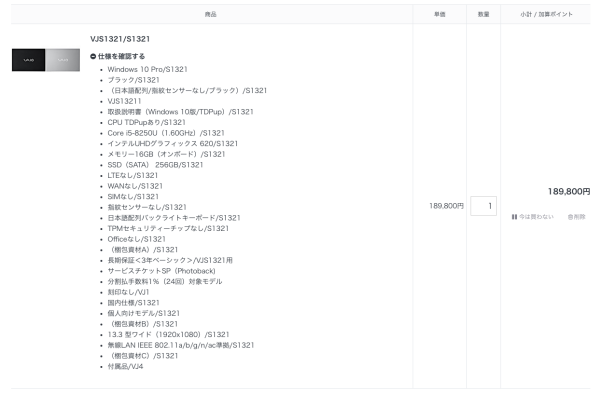
おすすめするポイントは下記の理由からです。
・VAIOのネームバリューとデザインによる所有欲の高さ
・1.06kgという軽さ
・USB端子、VGA端子、HDMI端子、有線LAN端子など、社内外で必要になる端子が全て網羅されている
最近のパソコンは、スペックやデザインは最高なのに、仕事で必要になる端子は全然ついてなくて、ノートパソコンと何かを接続くるたびに変換ケーブルが必要になる・・・なんてモノが本当に多いです。
例えば、日本の一般的な企業のプロジェクターでよく使用されている端子として、「VGA端子」があります。
しかし、最近の新しいノートパソコンはほとんどこの端子を装備していません。
変換ケーブルを使うことで接続できるようにはなるのですが、外回りのときには常に変換ケーブルを持ち歩かなければいけないという煩わしさが発生します。
もし忘れてしまったら「変換ケーブル忘れたのでプロジェクターに映せません、すみません」なんて事態になってしまいます。
他にも業務上で使用する端子は色々ありますが、このVAIO S13はそのような端子を全て装備していることから、このノートパソコンを使っている限りは作業効率が落ちたり、不満を持つ人はほとんどいないでしょう。
【Mac】Apple MacBook Pro 13インチ(2016〜)
会社によっては、Macを標準とする会社の場合や、あえてMacを使いたいという人がいる場合があります。
その場合におすすめとなるのが、「MacBook Pro 13インチ」です。
・種類:ノートパソコン
・画面サイズ:13インチ
・画面解像度:2660×1600
・CPU:Core i5
・メモリ:16GB
・ストレージ:SSD256GB
・Touch Bar:なし
・重量:1.37kg
※CPU、メモリ、ストレージは、カスタマイズで変更できますが、上記記載の通りに選択することを強く推奨します。
※Touch Barは、本当はあるほうが良いので、予算が許すなら「あり」のほうがよいです。
このスペックで、1台あたり186,000円。
実はこれ、今の会社で私が支給されているMacBook Proと全く同じスペックなのです。
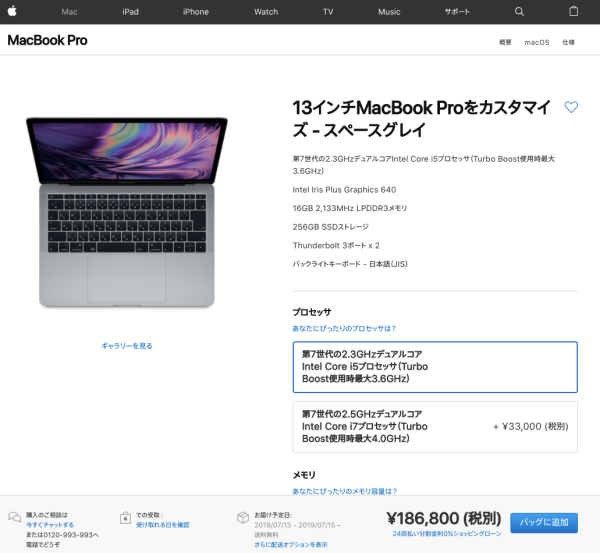
そもそもApple系のノートパソコンは、現行品はそもそも下記の4種類しかありません。
・MacBook Air 13インチ
・MacBook Pro 13インチ
・MacBook Pro 15インチ
MacBookは業務用として見ると性能面でちょっと厳しいですが、「MacBook Air」と「MacBook Pro 15インチ」であれば正直問題はないです。
とはいえ、下記の理由から、最も一般的な業務用に最適だと思うのうはMacBook Pro 13インチかなと思います。
MacBook Pro 15インチ:性能は抜群だがサイズが大きく重量もあり、価格面でのコストもかなり高い
どのMacBookも、端子類はThunderbolt3しかないことから、あらゆる端子を装備するVAIO S13と比較すると、どうしてもそういう汎用的な使いやすさという点では劣ります。
しかし、Macを選択する人は端子類がないことは最初から百も承知なので、その点は問題ないかと思います。
Macユーザーには下記のような変換ドックを標準品として支給するのがよいかと思います。
こちらの変換ドックであれば、外部ディスプレイ出力(HDMI)や有線LAN端子、USB端子などを増設できますので、業務に支障が出ることはなくなります。
外部ディスプレイ
最初のほうでも書いておりますが、ノートパソコン+大画面ディスプレイは現代においては必須の組み合わせです。
作業効率アップを求めるなら、「解像度2560×1440の27インチ」のディスプレイを使うのが最適なのですが、今回の記事では最もおすすめのディスプレイを紹介します。
BenQ デザイナーディスプレイ PD2700Q
こちらは本当に心の底からおすすめできるディスプレイです。
ざっくり特徴をまとめると・・・
・解像度2560×1440という、広い作業領域
・高さ調整ができるので、どんな姿勢や仕事のスタイルの従業員にも適用
・ブルーライトカット、フリッカーフリーが優秀で、長時間作業しても疲れない
これだけのメリットがある優秀なディスプレイながら、なんと4万円前後。
時代は「4k解像度」が主流かもしれませんが、そこまでは必要ありません。
4Kディスプレイの値段も下がってきてはいますが、まだまだ高価ですし、4Kはスケーリングなども必要になるので、このディスプレイぐらいの解像度のほうが逆に快適ですよ。
キーボード・マウス
結論から言うと、ノートパソコンやディスプレイと異なり、キーボードやマウスは「全員に最適」なものを探すのはかなり難しいです。
また、マウスやキーボードは人によって最適と考えるモノサシが異なります。
下記のように、かなり色々な派閥がいるのです。
・トラックボールマウス派と通常マウス派
・有線マウス派とBluetoothマウス派とレシーバーマウス派
・左右対称マウス派と気にしない派
・JIS配列派とUS配列派
・メカニカル派とメンブレン派
・有線キーボードと無線キーボード派
・テンキーあり派とテンキーなし派
また、ノートパソコンにはキーボードとタッチパッドがありますので、基本的には別途キーボードやマウスを用意しなくても作業はできます。
なので、汎用的なものを標準品としてストックしておき、従業員から標準品以外のリクエストがあった場合だけ都度購入とするのが最もよいかと。
標準品なので、誰でもある程度使いやすいものがよく、そういう点で下記のような条件に合致しているのがベストだと思います。
・有線接続(無線は何かとトラブルがあるため)
・左右対象(左右非対称の物は右利きに特化していて、左利きには使いにくい)
・トラックボールマウスではない通常のマウス
・どんな手の大きさの人でも使いやすいサイズ感
・有線接続(無線は何かとトラブルがあるため)
・JIS配列
・テンキー付き
・汎用的なサイズ感
要は、標準品は最も多くの人がそれなりに使いやすい、最大公約数的な製品であることが大事です。
私がこれまで使ってきた中で、最も標準品にふさわしいマウスとキーボードをひとつずつ紹介します。
【マウス】Microsoft Basic Optical Mouse for Business
マイクロソフト製のシンプルで使いやすい、有線マウス。
左右非対称なので利き手を問わないですし、どんな手の人にもある程度フィットする程よい大きさです。
普通に使いやすいマウスなのですが、これ1000円で買えるんですよ。
ギーク受けするような多機能マウスではありませんが、標準品としてであれば十分です。
【キーボード】Microsoft Wired Keyboard 600
こちらもマイクロソフト製のシンプルで使いやすい、有線キーボード。
JIS配列、テンキー付き、キーの大きさも十分で、ほとんどの人が不自由なく使用できるキーボードだと思います。
こちらも安価で、1500円ほどで買うことができます。
まとめ
今回は、会社が従業員に支給するのにおすすめのパソコンと周辺機器を、比較的安価でコストパフォーマンスの高いものに絞って紹介しました。
もちろん、高ければ高いほど高性能で良いデザインのものになるのですが、予算に限りがあるもの。
今回の記事で書いた内容が参考になれば幸いです。
また、今回の記事は、下記の記事で書いた内容を踏まえて書いていますので、よろしければこちらも読んでみてください。

それでは!
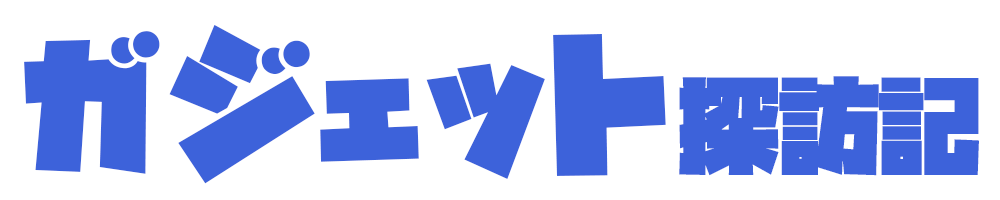








コメント